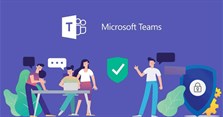Cách tắt màn hình cảm ứng laptop
Cách tắt màn hình cảm ứng laptop
Hiện nay đã có một số dòng laptop hỗ trợ công nghệ cảm ứng trực tiếp trên màn hình giúp tối ưu Windows 8. Việc sử dụng cảm ứng sẽ khiên thao tác công việc xử lý nhanh hơn tuy nhiên chúng ta hoàn toàn có thể làm chủ được tính năng này. Trong bài viết này VnAsk sẽ hướng dẫn bạn cách tắt cảm ứng trên Windows 8 và Windows 8.1.
Cách gỡ bỏ phần mềm trên Windows 7 nhanh nhất
Màn hình cảm ứng sử dụng rất tiện lợi, hỗ trợ trong công việc rất tốt. Việc xu hướng hiện nay đều sử dụng điện thoại hay tablet cảm ứng thì laptop sở hữu công nghệ này cũng điều đương nhiên. Và màn cảm ứng được tối ưu cho Windows 8. Nếu bạn đang sử dụng Windows 7 thì hãy cài đặt ngay Windows 8 để có thể tận dụng được hết tính năng của màn hình nhé.
Tuy nhiên, nếu bạn không muốn ai đó nghịch nghợm tính năng này trên máy bạn hoặc đơn giản bạn không thích thì bạn có thể tắt và sau đó mở lại bất cứ khi nào bạn muốn. Việc tắt cảm ứng trên màn hình laptop là hoàn toàn đơn giản,bạn có thể tắt và bật bất cứ khi nào muốn sử dụng. Để xem chi tiết cách tắt cảm ứng Windows 8, mời các bạn theo dõi bài viết dưới đây nhé.
Hướng dẫn tắt màn hình cảm ứng laptop Windows 8/ 8.1
Bước 1: Click chuột phải vào biểu tượng Computer chọn Manage.

Bước 2: Rút hết các thiết bị ngoại vi như chuột, USB rồi tìm USB input Device còn xót lại. Chuột phải chọn Disable.

Bước 3: Như vây là bạn đã hoàn tất việc tắt màn hình cảm ứng trong Windows 8 và 8.1 rồi đó. Để bật lại các bạn làm y như các bước trên nhưng lần này là Enable USB input Device nhé.

Bài viết trên đây VnAsk đã hướng dẫn các bạn cách tắt màn hình cảm ứng laptop Windows 8/8.1. Có thể thấy rằng chỉ với vài bước đơn giản thôi, bạn đã biết thêm được một cách để làm chủ chiếc máy tính của mình rồi. Hy vọng bài viết trên giúp ích được cho bạn. Ngoài ra nếu bạn đang sử dụng Windows 8 hay 8.1 mà không muốn chiếc máy tính của mình thường xuyên update thì bạn có thể tham khảo thêm cách tắt cập nhật trên Windows 8.
Chúc các bạn thành công!
Xem thêm

Hướng dẫn sử dụng Microsoft Teams trên điện thoại chi tiết nhất

Cách bật chế độ chuyên nghiệp trên Facebook để kiếm tiền

Cách xóa video đã đăng trên TikTok như thế nào?

10 App kéo chân dài miễn phí giúp bạn có đôi chân vạn người mê

Các app vẽ trên máy tính miễn phí tốt nhất 2025

2 Cách đăng ký Wechat 2022 nhanh chóng, đơn giản nhất

Cách tải video TikTok, lưu video TikTok về máy tính, điện thoại

Cách bật chế độ theo dõi trên Facebook bằng điện thoại, máy tính

Safari không tìm thấy máy chủ? Nguyên nhân và cách khắc phục nhanh chóng